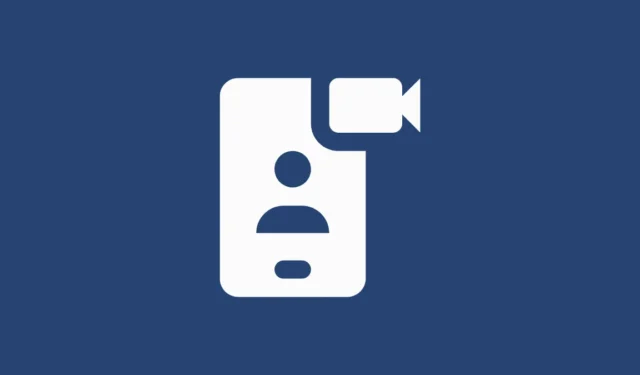
Microsoft は Windows 11 で、オペレーティング システムの主要な機能アップデートを提供する新しい方法、Moments を採用しました。最近、同社はいくつかの魅力的な機能を備えた Moment 5 アップデートをリリースしました。その 1 つは Android スマートフォンをウェブカメラに変える機能で、これにより Apple の Continuity Camera のような機能が Windows にもたらされます。その仕組みは次のとおりです。
AndroidデバイスをPCに接続する
Android デバイスをウェブカメラとして使用するには、まずそれを Windows 11 PC に接続する必要があります。
- まず、Google Play ストアからスマートフォンに「Link To Windows」アプリをダウンロードします。
- アプリのバージョンが 1.24012 以降であることを確認してください。古いバージョンのアプリを使用している場合は、ベータ版にサインアップして最新バージョンを入手してください。
- 次に、Windows PC で設定アプリを開き、左側の「Bluetooth とデバイス」セクションに移動します。
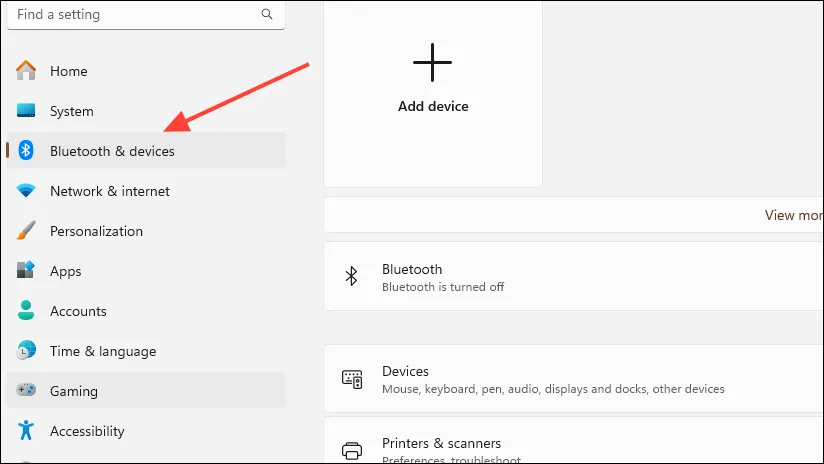
- 「デバイスの追加」オプションをクリックする前に、PC と Android デバイスの両方で Bluetooth がオンになっていることを確認してください。
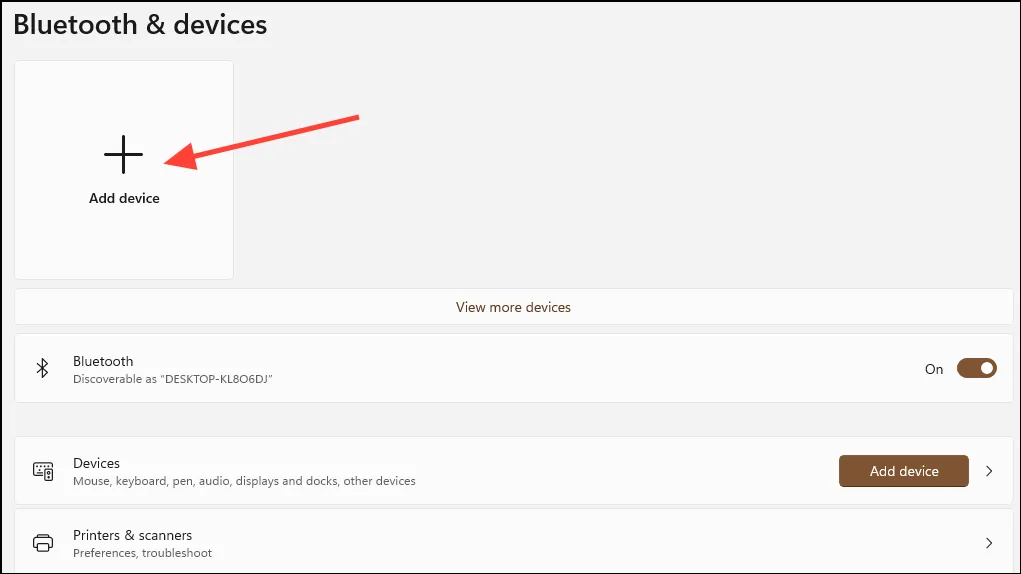
- ポップアップが表示され、デバイスの接続方法を選択できます。「Bluetooth」オプションをクリックします。
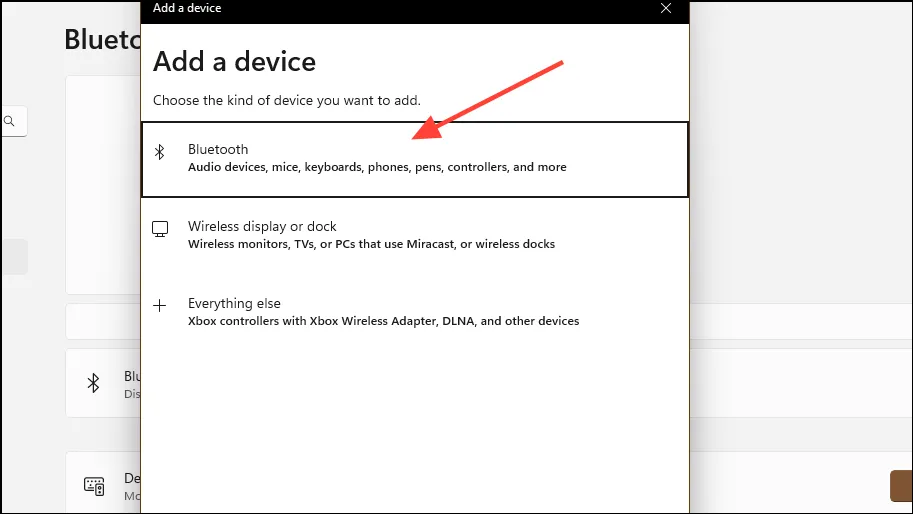
- Windows は周囲の Bluetooth デバイスの検索を開始します。デバイス名が表示されたらクリックして接続します。
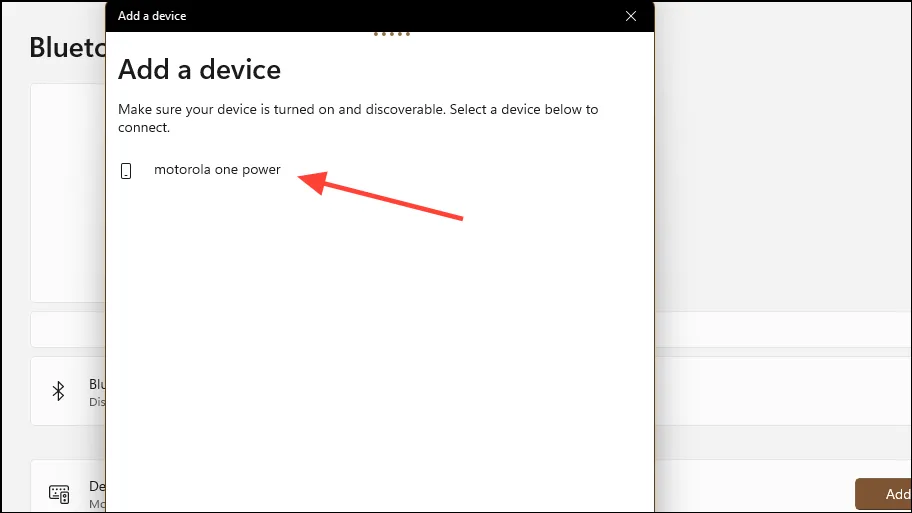
- 両方のデバイスにペアリング コードが表示されます。[接続] ボタンをクリックしてペアリングすると、Android デバイスが PC に接続されます。
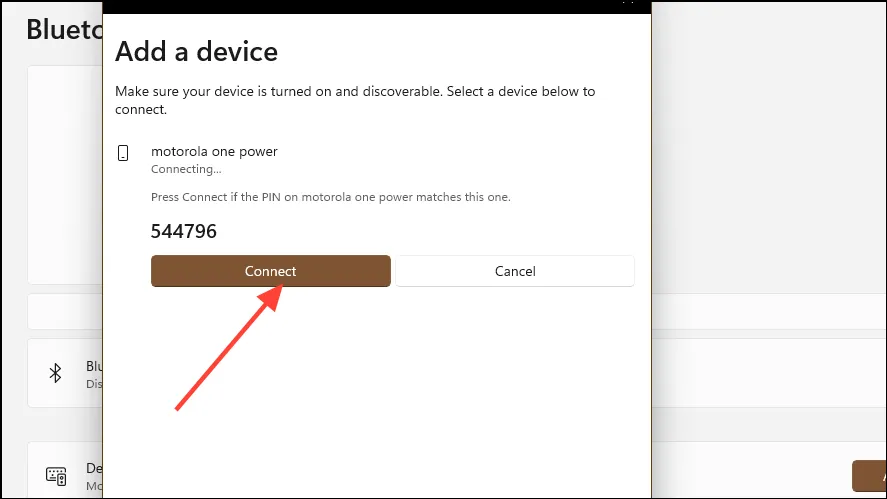
Androidデバイスをウェブカメラとして追加する
Windows 11 PC と Android デバイスを正常に接続しましたが、Android デバイスをウェブカメラとして使用するには、まだデバイスにアクセスする必要があります。
- 「Bluetooth とデバイス」ページで、「モバイル デバイス」オプションをクリックします。
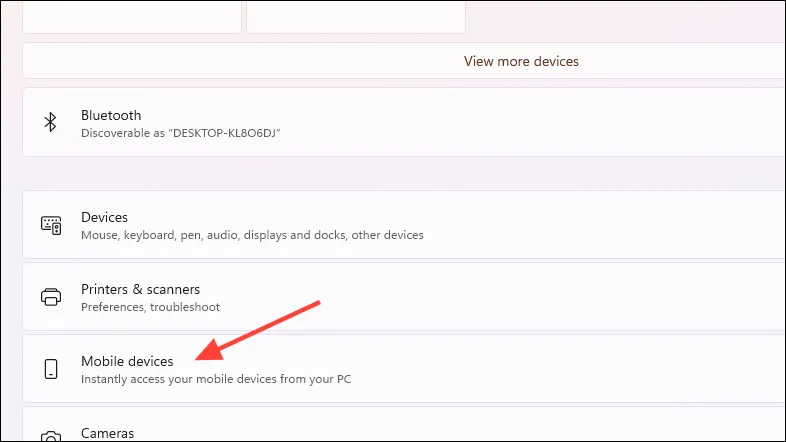
- 「モバイル デバイス」ページが開くと、「この PC がモバイル デバイスにアクセスできるようにする」オプションが表示されます。右側のボタンをクリックして有効にします。
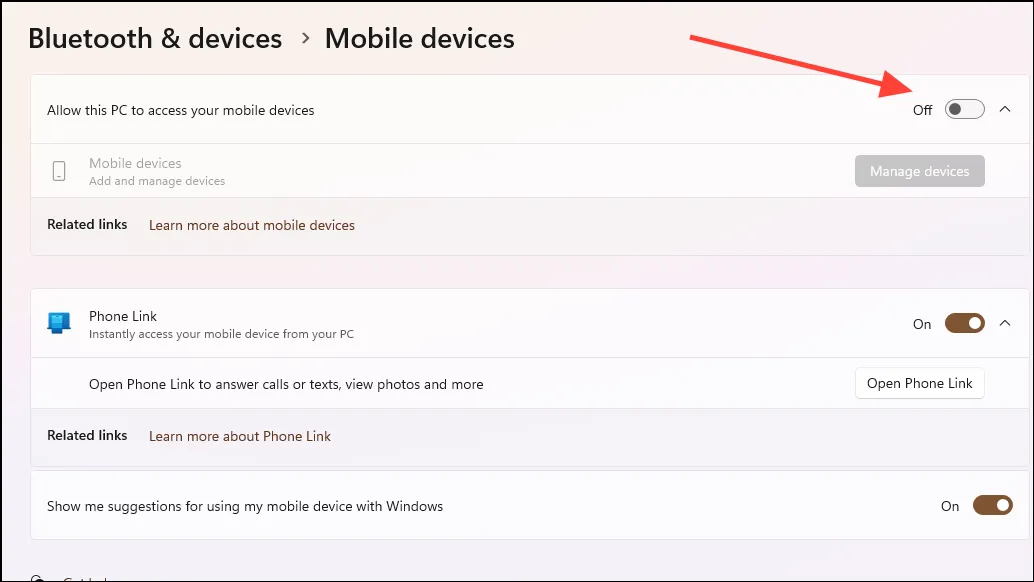
- このオプションを有効にすると、Windows は、機能が動作するために必要なクロスデバイス エクスペリエンス ホスト更新プログラムのインストールを開始します。
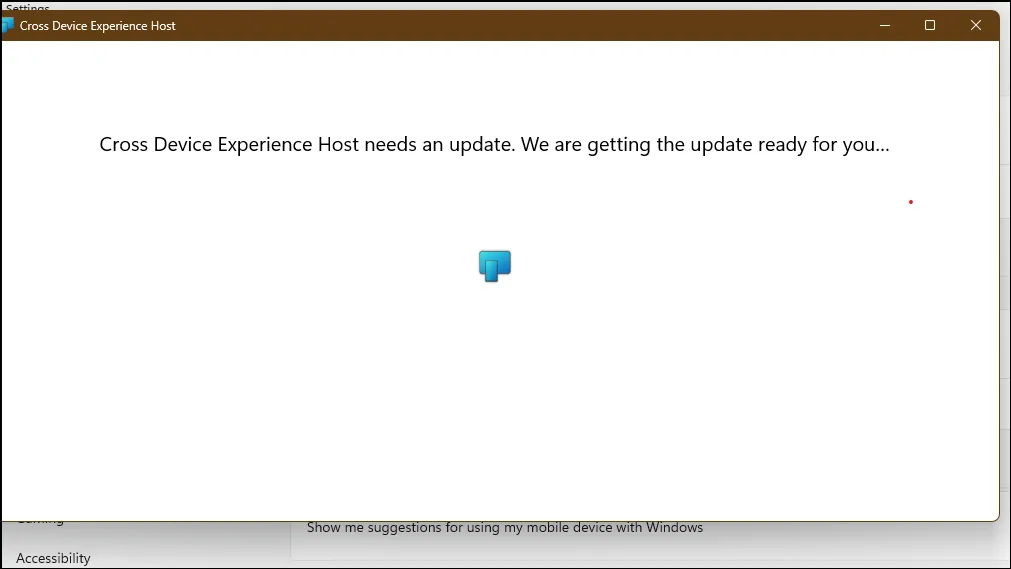
- この更新プログラムは Microsoft Store でも見つかりますので、問題が発生した場合はそこから更新してください。
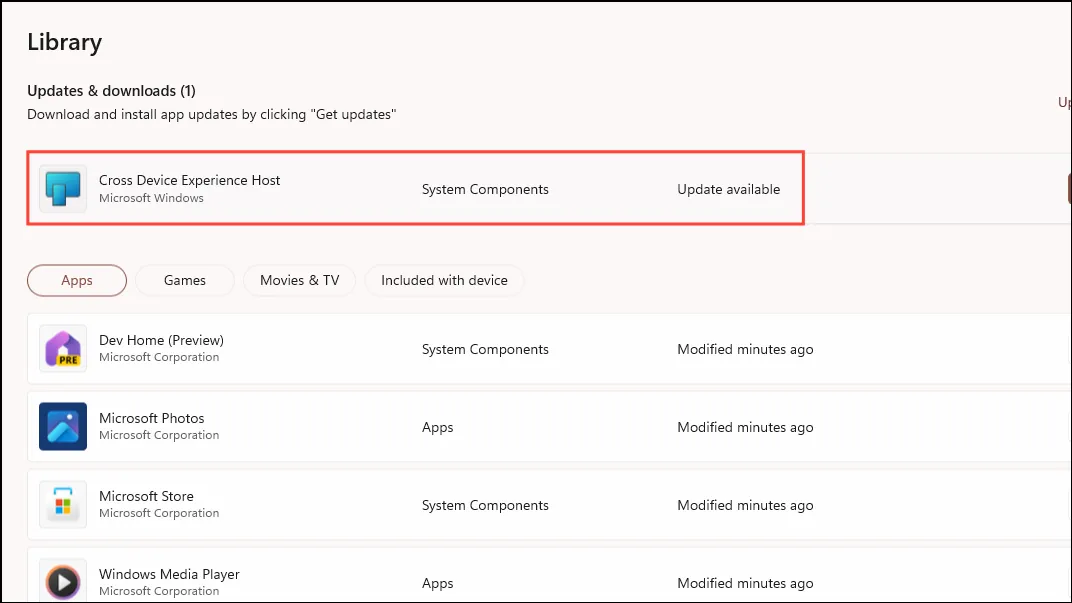
- アップデートが完了したら、もう一度「デバイスの管理」ボタンをクリックすると、Android デバイスを追加できるポップアップが表示されます。
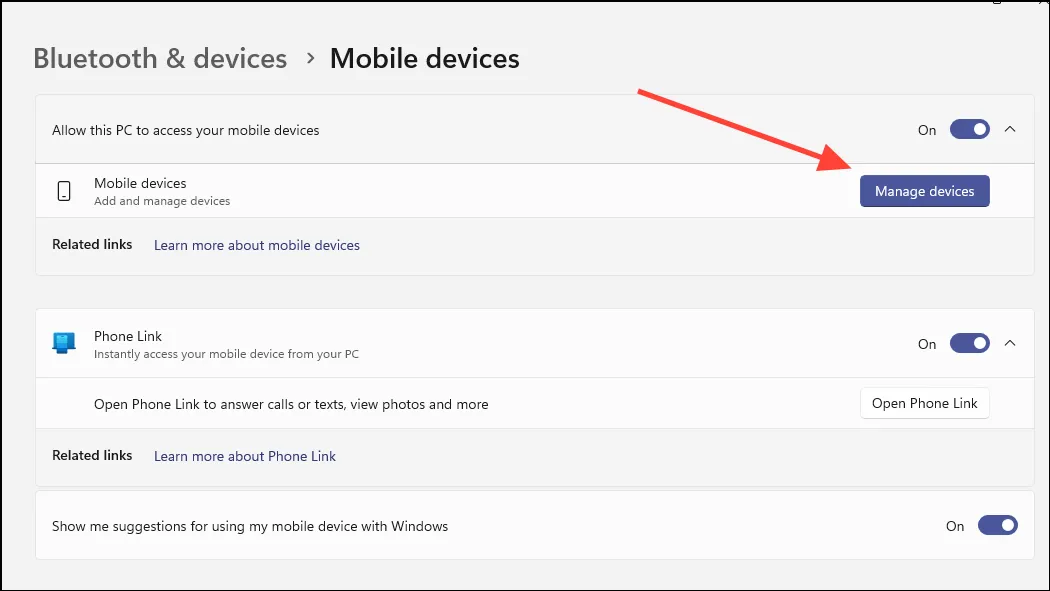
- 次に、表示されるポップアップ ウィンドウで [デバイスの追加] ボタンをクリックします。
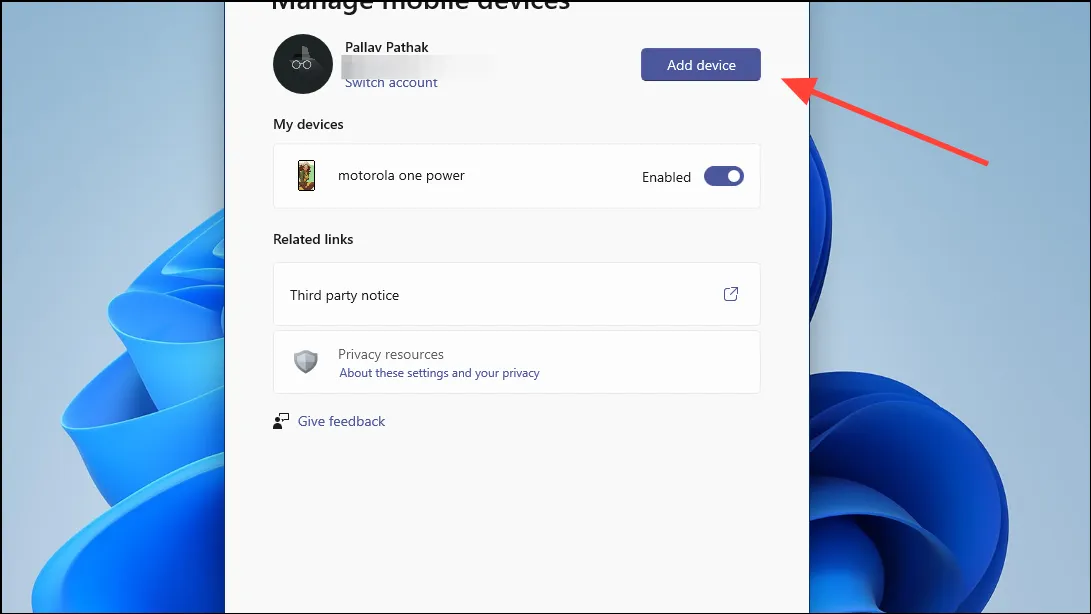
- PC には、接続する Android デバイスの Link To Windows アプリを使用してスキャンする必要がある QR コードが表示されます。
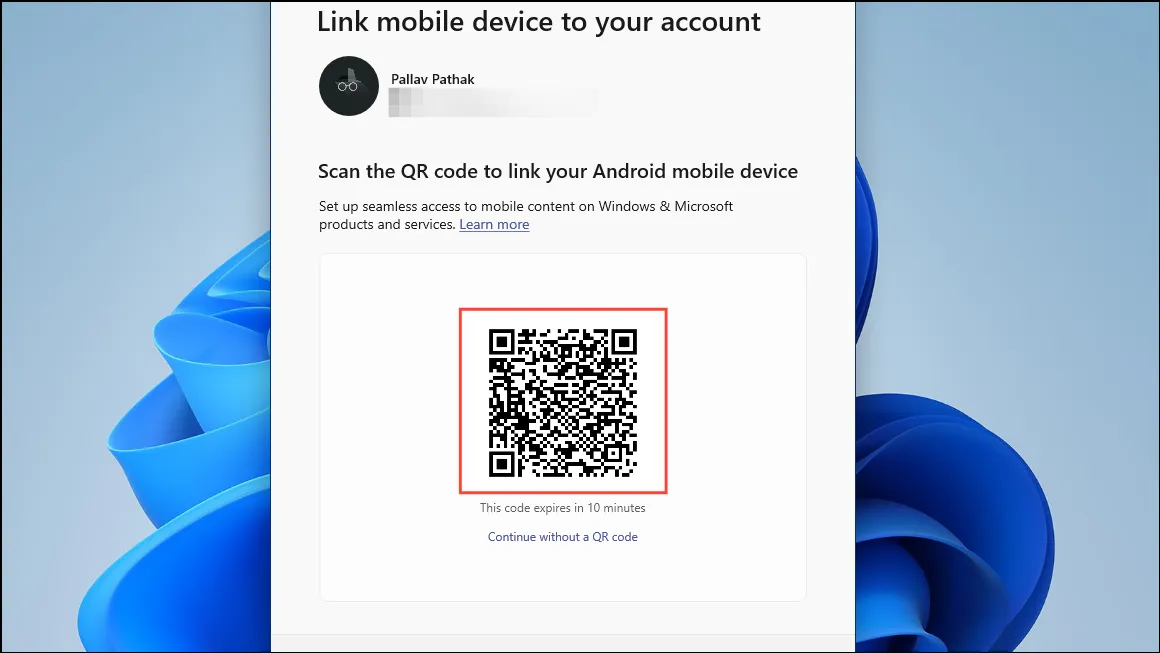
- コードをスキャンすると、6 桁の英数字コードが画面に表示されます。続行するには、同じ数字を携帯電話に入力する必要があります。
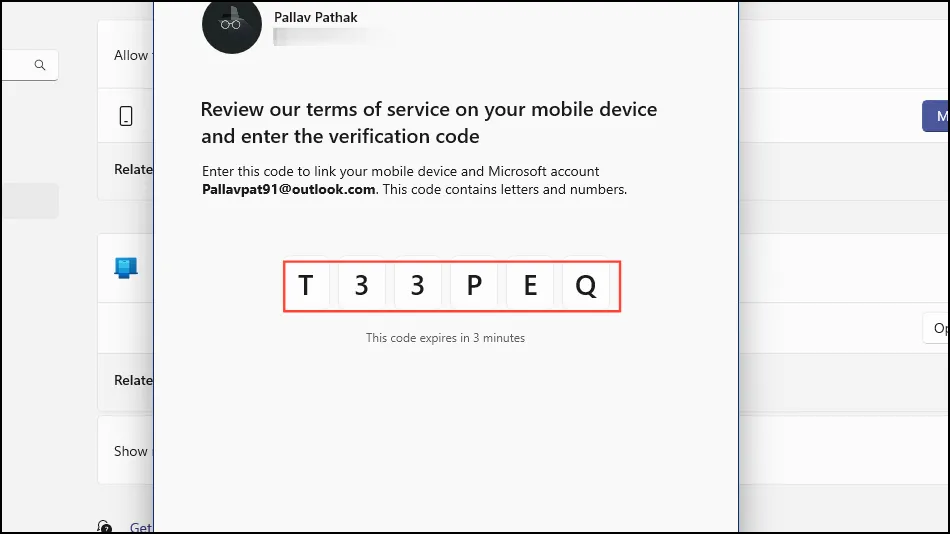
- コードを入力すると、Windows がデバイスを追加するのに数分かかります。ペアリングが完了すると確認メッセージが表示されます。下部の [続行] ボタンをクリックします。
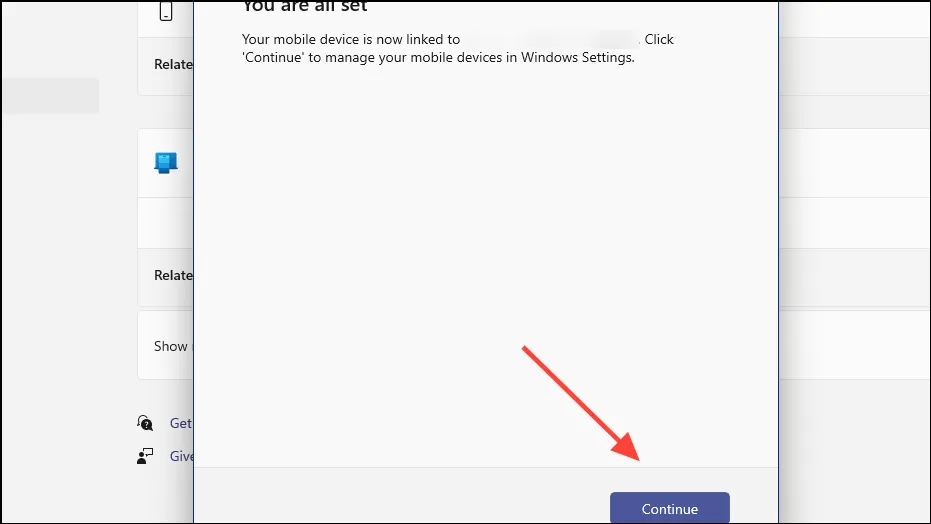
- これで、デバイスが「マイモバイルデバイス」セクションに表示され、「接続されたカメラとして使用」オプションが表示されます。その横にあるボタンをクリックして有効にします。
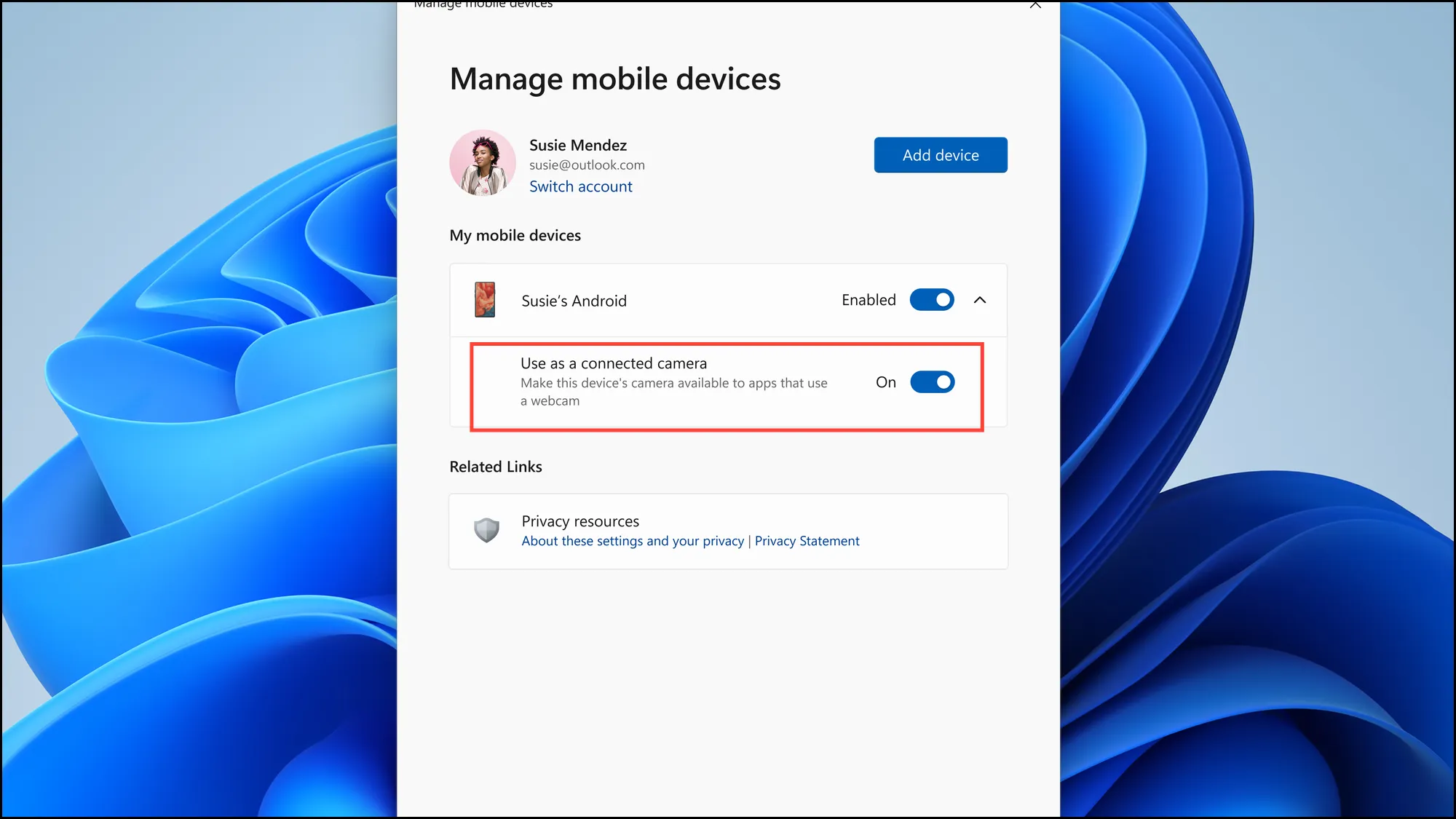
これで、Android デバイスをウェブカメラとして使用する準備が整いました。
Androidデバイスをウェブカメラとして使用する
Android デバイスをウェブカメラとして使用するには、仮想会議アプリのオプションから選択するだけです。
- まず、カメラ アプリを起動すると、モバイル デバイスをカメラとして使用する許可を求めるポップアップが表示されます。
- 「続行」ボタンをクリックすると、ラップトップはすぐに Android デバイスのカメラの使用を開始します。
- Microsoft Teams や Google Meet などの他のアプリも、サインイン時や会議の設定時に Android スマートフォンを検出します。
- 携帯電話の前面カメラと背面カメラを切り替えたり、カメラ ウィンドウを他のウィンドウの上に固定したりすることもできます。
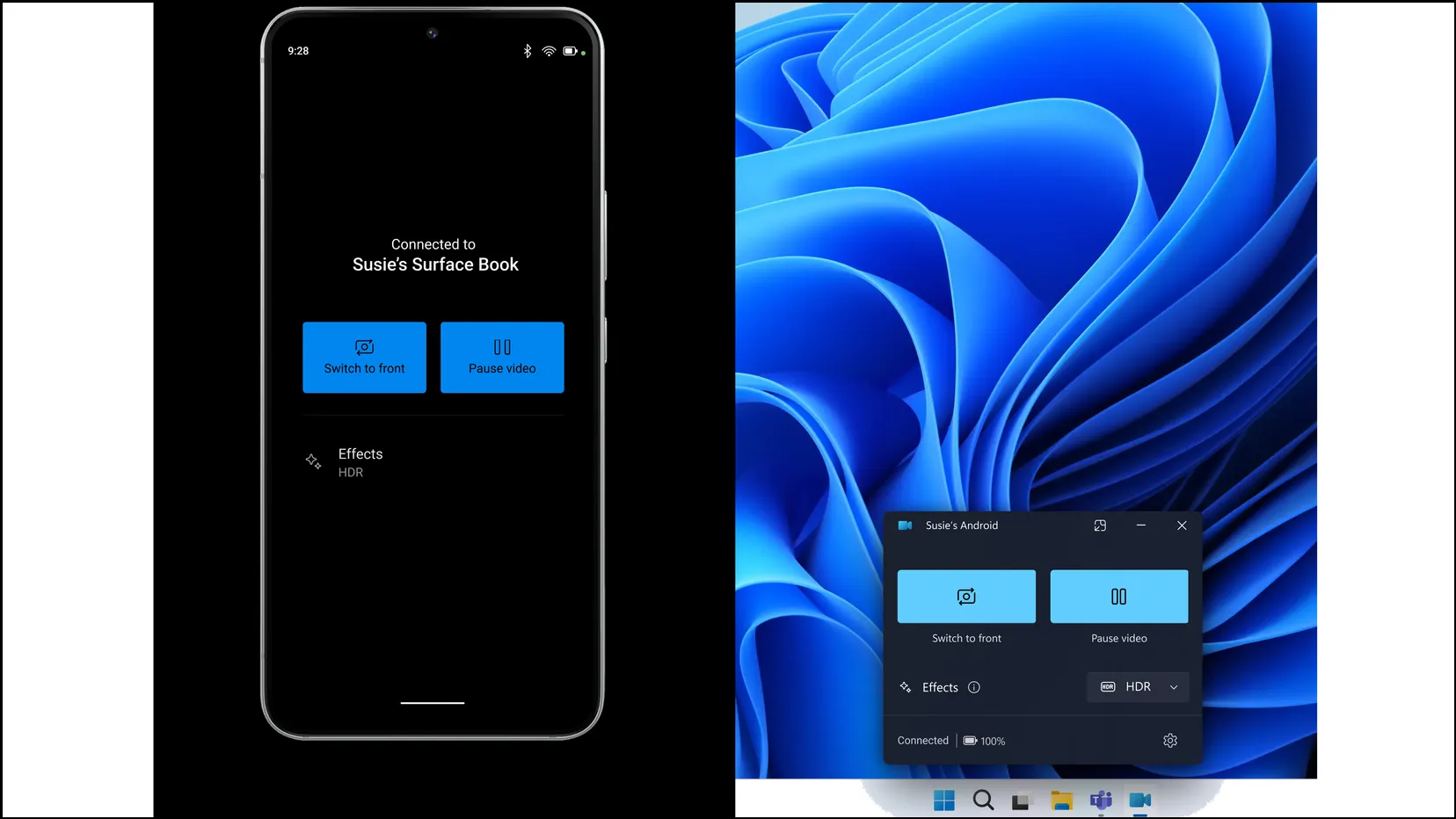
ユーザーが Windows 11 システムで Android デバイスをウェブカメラとして使用できるようにすることで、Microsoft は、その OS に移行するもう 1 つの理由を提供しました。Android デバイスをウェブカメラとして使用できることには、いくつかの利点があります。
スマートフォンのカメラは非常に高性能になっており、ほとんどの場合、ノートパソコンの内蔵カメラよりもはるかに優れた性能を発揮します。さらに、古い Android デバイスの寿命を延ばすのに役立ちます。内蔵 Web カメラが何らかの理由で動作せず、専用の Web カメラにお金をかけたくない場合は、これが理想的なソリューションです。



コメントを残す